Как да коригирам, че Instagram не ми позволява да вляза
Instagram е най-доброто място, когато искате да си починете и да се освежите. Instagram оглавява списъка на най-използваните социални медийни платформи по света. Всеки друг човек има акаунт в Instagram . Понякога Instagram може да предизвика пристрастяване и за да спестите ценното си време от натрапчиво превъртане през вашата емисия, можете да излезете от акаунта си в Instagram , за да не се разсейвате. Въпреки това, когато се опитате да влезете отново в акаунта си, може да срещнете проблеми с влизането.
Според много потребители на Instagram проблемите с (Instagram)влизането(Login) са един от често срещаните проблеми, които потребителите могат да изпитват от време на време. Ако не можете да влезете в акаунта си дори след като сте използвали правилното потребителско име и парола, тогава може да има друг проблем с грешката при влизане. Следователно, за да коригираме проблема с влизането в Instagram(fix Instagram won’t let me login) , имаме ръководство, обясняващо защо се сблъсквате с проблем с влизането в Instagram и как можете да го коригирате.

8 начина да коригирате невъзможността за влизане в Instagram(8 Ways to Fix Unable to Log in on Instagram)
Какви са причините, поради които Instagram не ми позволява да вляза погрешно?(What causes Instagram won’t let me log in error?)
Може да има няколко причини, поради които не можете да влезете в акаунта си в Instagram . Въпреки това, някои от възможните причини могат да бъдат както следва:
- Неправилно потребителско име и парола
- Блокиран или деактивиран акаунт
- Използване на стара версия на приложението Instagram
- Грешка в сървъра на Instagram
И така, това са някои от причините, поради които можете да се сблъскате с проблеми с влизането в Instagram . Сега нека видим как да поправим проблема с Instagram не ми позволява да вляза.
Метод 1: Рестартирайте телефона си (Method 1: Restart your phone )
Понякога едно просто рестартиране може да ви помогне да коригирате Instagram , за да функционира правилно. Ако използвате устройството си твърде дълго, може да имате много процеси, работещи във фонов режим. Когато имате много процеси, работещи във фонов режим, може да няма достатъчно системни ресурси за стартиране или стартиране на приложението Instagram . Рестартирането на вашето устройство обаче ще затвори всички фонови процеси и ще освободи системните ресурси. Ето защо, за да коригирате проблема с Instagram, който не ми позволява да вляза(fix Instagram not letting me log in) , можете да опитате да рестартирате устройството си. След като рестартирате устройството си, опитайте да рестартирате Instagram и да влезете в акаунта си.

Метод 2: Проверете вашата интернет връзка(Method 2: Check your Internet connection)
Ако не можете да влезете в акаунта си в Instagram , тогава има вероятност да имате нестабилна интернет връзка. Ако приложението Instagram няма достъп до стабилна интернет връзка, няма да можете да влезете или да използвате приложението, тъй като приложението не може да комуникира правилно със сървърите. Така че, уверете се, че имате стабилна интернет връзка, преди да опитате да влезете в акаунта си.

Можете да рестартирате рутера си и да изпълните проверка на скоростта,(run a speed check) за да коригирате проблема с Instagram не ми позволява да вляза. Следвайте тези стъпки за този метод:
1. Изключете рутера от контакта и изчакайте около 10-15 секунди, докато рутерът си почине.
2. След 15 секунди включете обратно захранващия кабел на вашия рутер.
3. Изчакайте рутера да стартира.
4. Накрая свържете телефона си с вашата интернет връзка и опитайте да влезете в акаунта си в Instagram .
Ако този метод не успя да реши проблема с влизането, можете да изпробвате следващия метод.
Прочетете също: (Also Read:) 9 начина да поправите, че Instagram не работи на Wi-Fi(9 Ways to Fix Instagram Not Working on Wi-Fi)
Метод 3: Актуализирайте приложението Instagram(Method 3: Update Instagram app)
Ако използвате старата версия на приложението Instagram , може да срещнете проблеми с влизането, тъй като приложението няма да може правилно да комуникира със своите сървъри. Следователно, за да коригирате невъзможността за влизане в Instagram , изтеглете наскоро наличната актуализация за приложението.
1. Отидете до Google Play Store на вашето устройство с Android и щракнете върху иконата на профил(Profile icon) в горния десен ъгъл на екрана.

2. Щракнете върху Моите приложения и игри.(My apps and games.)

3. Изберете раздела Актуализации(Updates tab) от горната част.

4. Накрая проверете дали Instagram има налични актуализации.
Ако има налични актуализации за Instagram , изтеглете ги и опитайте да влезете в акаунта си.
Метод 4: Изчистване на кеша за Instagram(Method 4: Clear cache for Instagram)
Понякога файловете на приложението могат да се повредят и това да доведе до неизправност. Ако имате проблеми с влизането в Instagram , има вероятност системните файлове да са дефектни и изчистването на кеша на приложението може да поправи, Instagram няма да ми позволи да вляза(fix Instagram won’t let me log in) . Следвайте тези стъпки, за да изчистите кеша за Instagram на вашето устройство с Android:
1. Отворете Настройки(Settings) на вашето устройство.
2. Превъртете надолу и отидете в раздела Приложения(Apps section) .

3. Щракнете върху Управление на приложения.(Manage apps.)

4. Намерете(Locate) и отворете Instagram от списъка с приложения на вашия екран.
5. Сега щракнете върху Изчистване на данни(click on Clear data) в долната част на екрана.
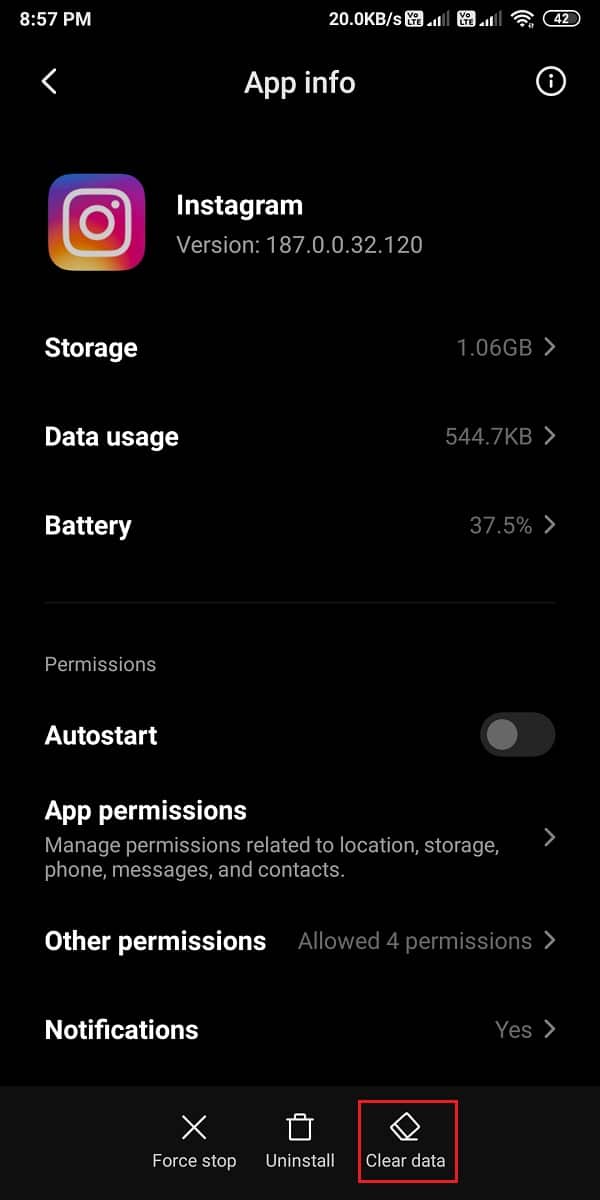
6. Изберете Изчистване на кеша(Clear cache) за изскачащото меню.

7. Накрая щракнете върху OK , за да потвърдите.

След като изчистите кеша на приложението, опитайте да рестартирате Instagram и да влезете в акаунта си.
Прочетете също: (Also Read:) Какво мога да направя, ако забравя паролата си за Instagram?(What Can I Do If I Forgot My Instagram Password?)
Метод 5: Нулирайте паролата си за вход(Method 5: Reset your login password)
Ако не можете да влезете в акаунта си в Instagram , има вероятност да въвеждате грешна парола за акаунт или да не помните паролата си в момента на влизане. В тази ситуация, за да коригирате проблема с Instagram , който не ми позволява да влизам, можете да нулирате идентификационните си данни за вход в акаунта си в Instagram .
1. Отворете приложението Instagram(Instagram app) на вашето устройство и въведете потребителското си име в полето за потребителско име.
2. Сега щракнете върху Получаване на помощ за влизане(Get help logging in) .
3. В текстовото поле въведете имейл ID или телефонния номер, който е свързан с вашия акаунт в Instagram .

4. След като въведете имейл ID или телефонен(Phone) номер, натиснете Next.(tap on Next.)
5. Ако въведете своя имейл ID(Email ID) , за да възстановите акаунта си, щракнете върху Изпращане на имейл.(click on Send an email.)
6. Отворете своя имейл ID на вашето устройство и намерете 6-цифрения код,( find the 6-digit code) изпратен ви от Instagram , за да възстановите паролата си.
7. Копирайте 6-цифрения код и се върнете в Instagram .
8. Поставете 6-цифрения код в текстовото поле.(Paste the 6-digit code in the text box.)
9. Щракнете върху Напред.(Next.)

10. Instagram автоматично ще влезе във вашия акаунт.
11. И накрая, можете да промените паролата си, като влезете в настройките си за сигурност .(Security)
Метод 6: Задайте правилната дата и час на вашето устройство(Method 6: Set the correct date and time on your device)
Ако не можете да влезете в акаунта си в Instagram , това вероятно е защото Instagram не може да комуникира със своите сървъри поради грешна дата и час на вашето устройство. Ако сте задали грешни дата и час на устройството си, Instagram може да откаже достъпа ви до сървърите си. Ето защо, за да коригирате Instagram , не ми позволява да влизам, уверете се, че сте задали правилната дата и час на вашето устройство.
1. Отидете до Настройките на вашето устройство(Settings of your device) и отидете на Допълнителни настройки(Additional settings) . Тази опция обаче ще варира от телефон до телефон. Може да се наложи да отидете до общите настройки за управление.

2. Сега под Допълнителни настройки(Additional Settings) щракнете върху Дата и час.(Date and time.)
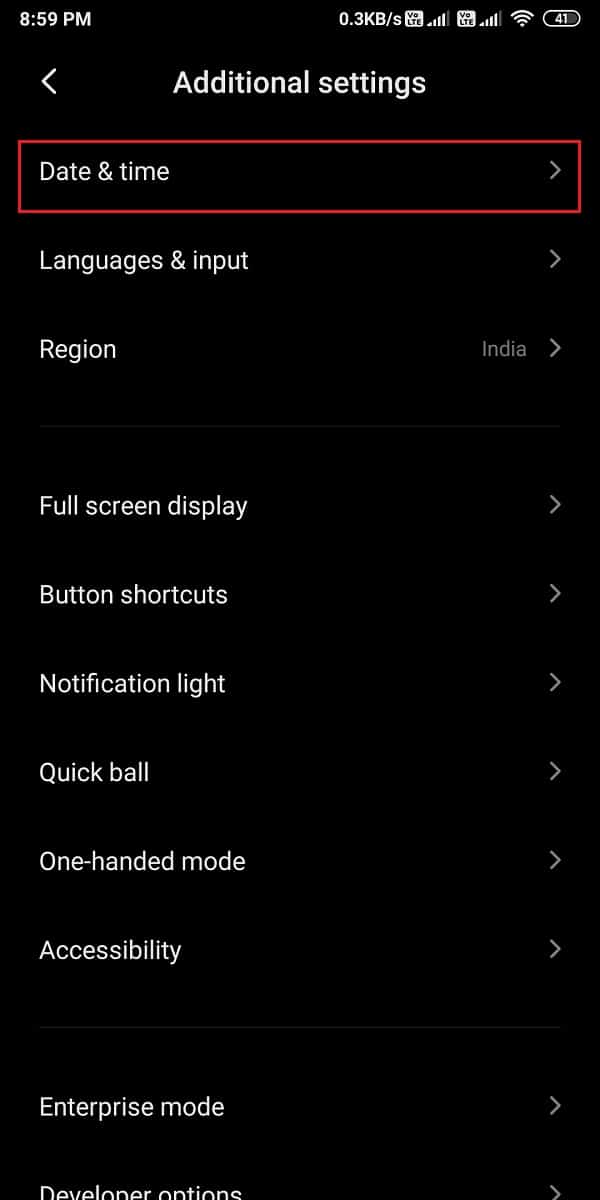
3. Накрая включете превключвателя(turn on the toggle) за Автоматична дата и час(Automatic date and time) , за да сте сигурни, че устройството ви автоматично задава правилната дата и час.

След като нулирате датата и часа, рестартирайте Instagram и опитайте да влезете в акаунта си.
Прочетете също: (Also Read: )Как да изпращате директни съобщения в Instagram(How to Send Direct Messages on Instagram)
Метод 7: Преинсталирайте Instagram(Method 7: Reinstall Instagram)
Понякога преинсталирането на приложението Instagram на вашето устройство може да ви помогне да коригирате невъзможността да влезете в проблема с Instagram . Не е нужно да се притеснявате, че ще загубите данни, докато деинсталирате приложението от устройството си.
1. Насочете се към Google Play Store на вашето устройство.
2. Щракнете върху иконата на вашия профил(profile icon) в горния десен ъгъл на екрана и щракнете върху Моите приложения и игри.(My apps and games.)

3. Докоснете инсталирания раздел отгоре.
4. Намерете(Locate) и отворете приложението Instagram от списъка.
5. Щракнете върху Деинсталиране.(Uninstall.)

6. И накрая, след като деинсталирате приложението, можете да го инсталирате отново на вашето устройство.
7. След като приложението се инсталира повторно на вашето устройство, опитайте да влезете в акаунта си.
Метод 8: Свържете се с помощния център на Instagram(Method 8: Contact Instagram help center)
Ако нито един от методите не може да коригира проблема с Instagram, който не ми позволява да вляза(fix Instagram not letting me log in) , последният метод, към който можете да прибягвате, е да се свържете с центъра за помощ на Instagram , за да повдигнете запитване. Помощният център на Instagram(Instagram) има полезни ръководства, които да ви помогнат, ако срещнете проблеми с приложението. Следователно, ако не можете да влезете в акаунта си, можете да следвате тези стъпки, за да се свържете с Помощния център на Instagram :
1. Отидете до Помощния център на Instagram(Instagram help center) във вашия уеб браузър.
2. Щракнете върху връзката Отстраняване на проблеми при влизане(Login Troubleshooting) на уебсайта.

3. И накрая, можете да разгледате и прочетете ръководствата, споменати на уебсайта, свързани с всичките ви проблеми с влизането.
Често задавани въпроси (ЧЗВ)(Frequently Asked Questions (FAQs))
Q1. Защо Instagram не ми позволява да вляза? (Q1. Why won’t Instagram let me log in? )
Ако не можете да влезете в Instagram , може да въвеждате грешно потребителско име или парола. Винаги е по-добре да проверите отново вашите идентификационни данни за вход. Друга причина може да бъде някой, който се опитва да проникне в акаунта ви и в този случай трябва незабавно да промените паролата си. За да коригирате проблемите с влизането в Instagram , опитайте да рестартирате устройството си или да инсталирате отново приложението на устройството си.
Q2. Защо Instagram не ми позволява да вляза?(Q2. Why Instagram Won’t Let Me Log In?)
Ако не можете да влезете в акаунта си, тогава има вероятност да използвате остарялата версия на приложението Instagram на вашето устройство. Изтеглете новите актуализации и след това опитайте да влезете в акаунта си. За подробно ръководство можете да следвате методите, изброени по-горе.
Q3. Защо моят Instagram казва, че има проблем, когато се опитам да вляза?(Q3. Why is my Instagram saying there is a problem when I try to log in?)
Ако нарушите правилата и условията на Instagram , приложението може да спре акаунта ви за няколко дни. В този случай няма да можете да влезете в акаунта си. Друга причина, поради която не можете да влезете в акаунта си, може да е, защото някой е съобщил за профила ви за неправомерно поведение.
Препоръчва се:(Recommended:)
- Как да поправите грешка в Instagram Опитайте отново по-късно(How to Fix Instagram Try Again Later Error)
- Как да коригирате музиката в Instagram, която не работи(How To Fix Instagram Music Not Working)
- Поправка Не може да се изпрати текстово съобщение до един човек(Fix Can’t Send Text Message to One Person)
- Поправете, че телефонът с Android продължава да се рестартира произволно(Fix Android Phone Keeps Restarting Randomly)
Надяваме се, че това ръководство е било полезно и че сте успели да поправите проблема, в който Instagram няма да ми позволи да вляза(fix Instagram won’t let me log in issue) . Ако откриете, че се затруднявате по време на процеса, свържете се с нас чрез коментарите и ние ще ви помогнем.
Related posts
Как да поправите, че Instagram продължава да се срива (2022)
Как да коригирам грешката в Instagram, която не ми позволява да публикувам
9 начина да коригирате директните съобщения в Instagram, които не работят (DMs не работят)
Поправете грешката в Instagram Story не работи
Как да коригирате музиката в Instagram, която не работи
8 начина да коригирате видеообаждането в Instagram, което не работи
Коригирайте Google Maps да не говори на Android
Коригирайте проблема с източника на Chromecast, който не се поддържа на вашето устройство
9 начина да коригирате видеоклиповете в Twitter, които не се възпроизвеждат
Как да коригирате бавното зареждане на Android (6 лесни решения)
Как да коригирам, че не мога да харесвам снимки в Instagram
Как да поправите, че Galaxy S6 не се зарежда
Как да поправите грешката за спиране на Android.Process.Media
Как да коригирате екрана на Android да не се върти
Поправете проблема с Ghost Touch на телефон с Android
Поправете изскачащ прозорец за подобряване на точността на местоположението в Android
Как да поправите Outlook, който не се синхронизира на Android
Поправете Instagram „Все още не е публикувано. Опитайте отново грешка на Android
Поправете, че Google Assistant не работи на Android
Поправете невъзможността за достъп до камерата в Instagram на Android
